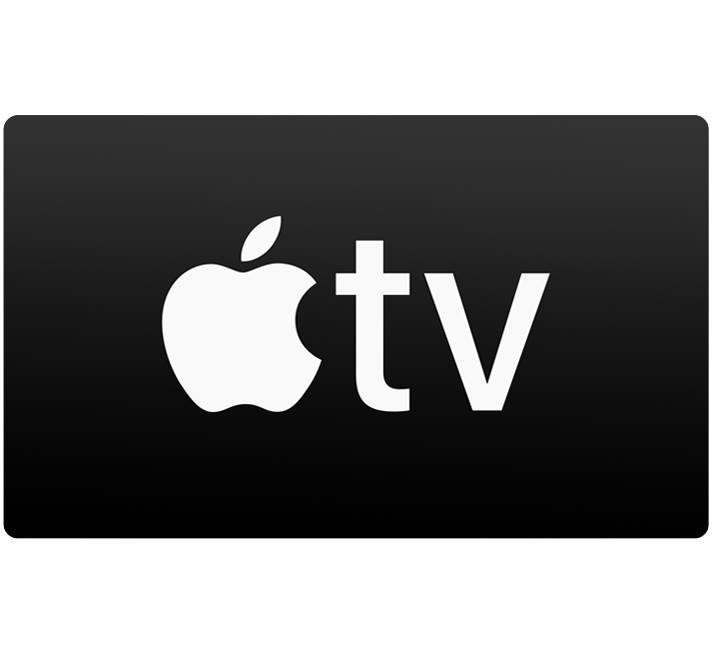
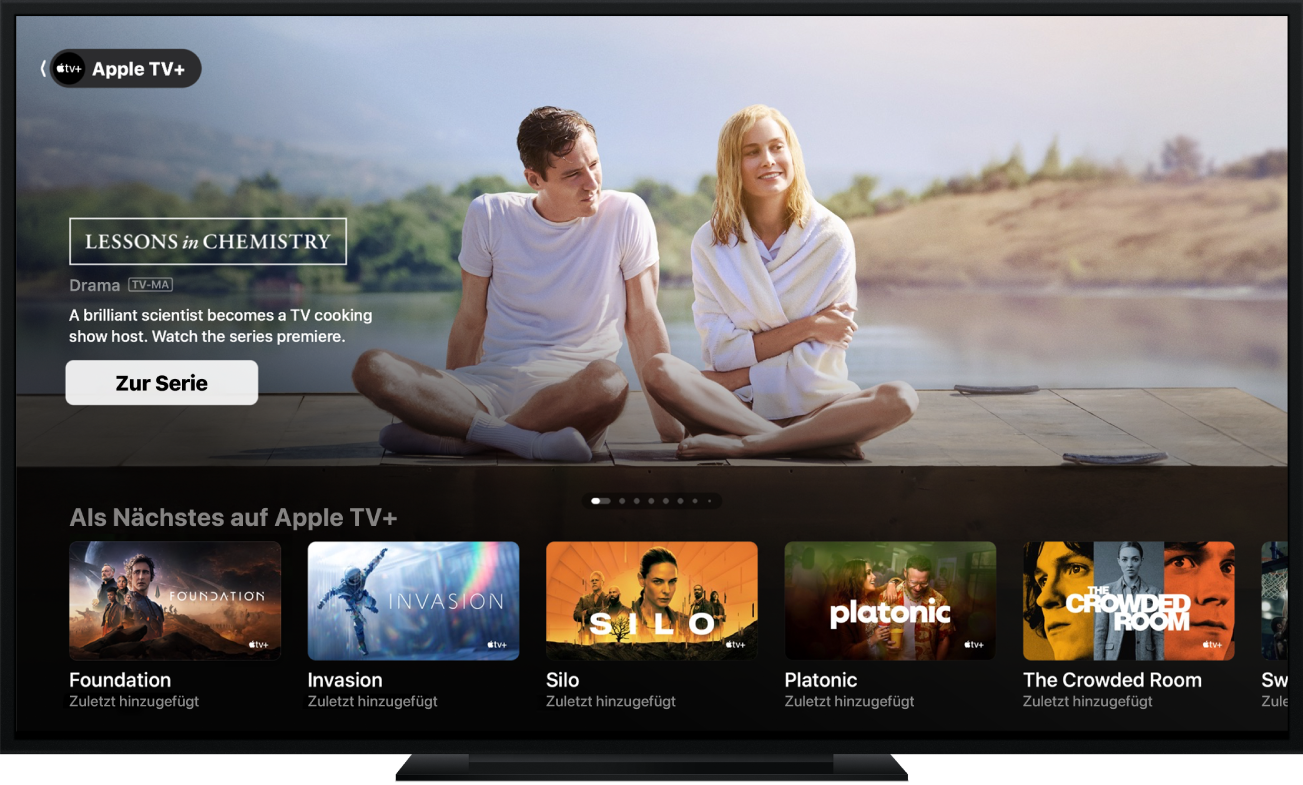
Startseite von TV+, MLS Season Pass und mehr
Die Apple TV App ist der zentrale Ort für alles, was du ansehen möchtest. Und sie ist der einzige Ort, um Original-Filme, TV-Sendungen und Friday Night Baseball auf Apple TV+ sowie alle „Major League Soccer“-Spiele mit dem „MLS Season Pass“ zu finden.
Klicke oben auf der Seite auf „Inhaltsverzeichnis“ oder gib ein Wort oder einen Satzteil in das Suchfeld ein, um das Benutzerhandbuch zur Apple TV App zu durchsuchen.